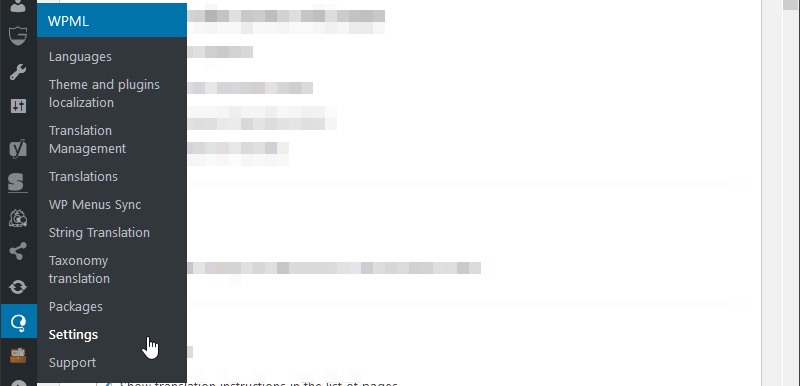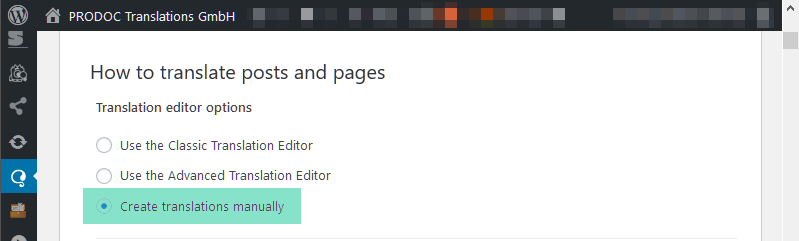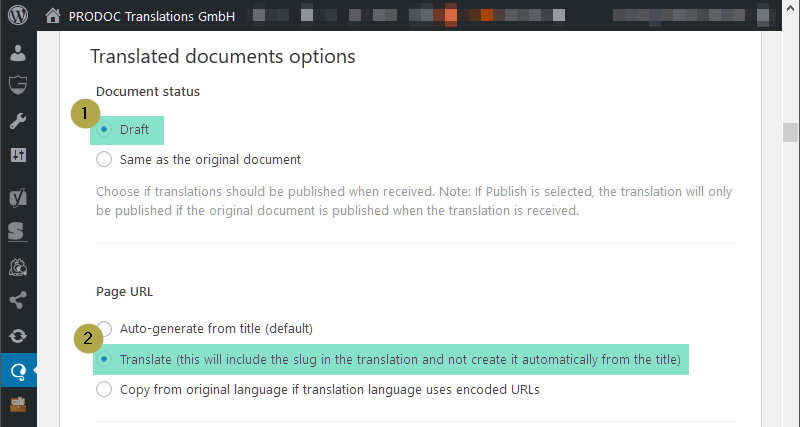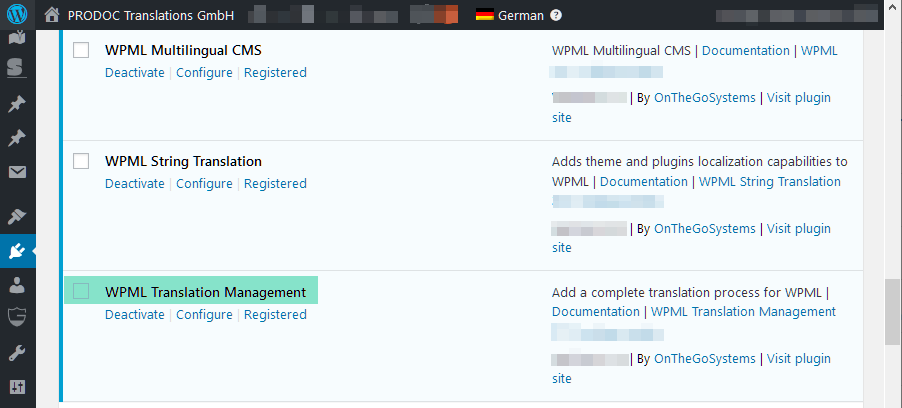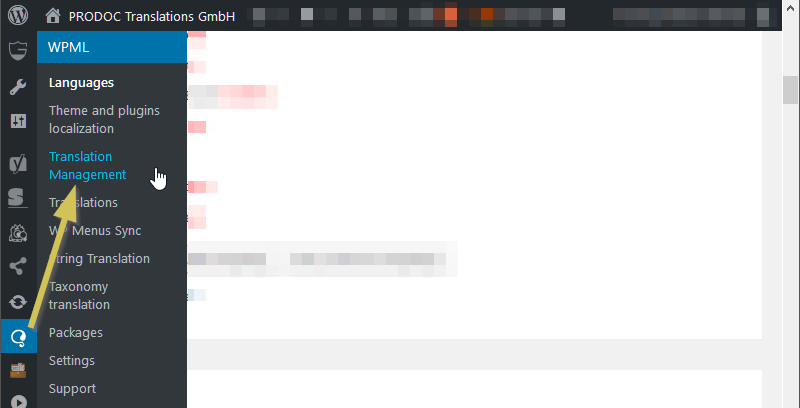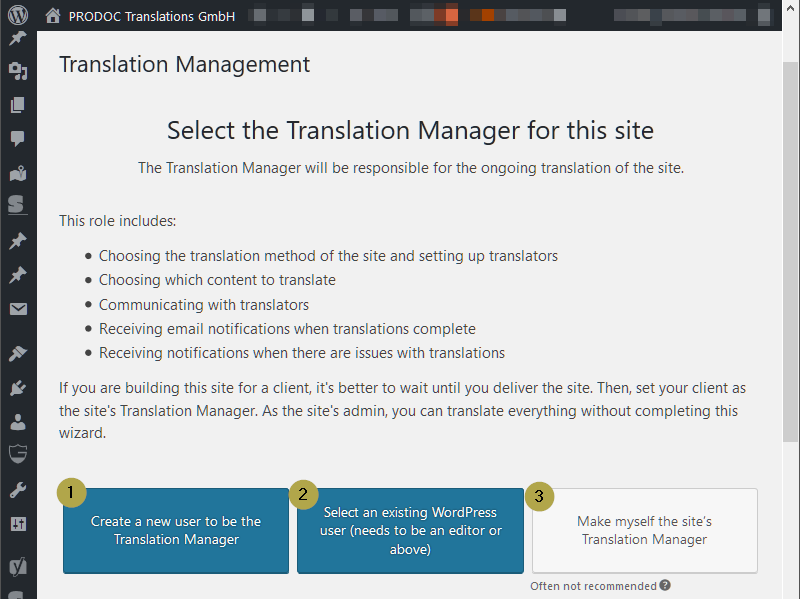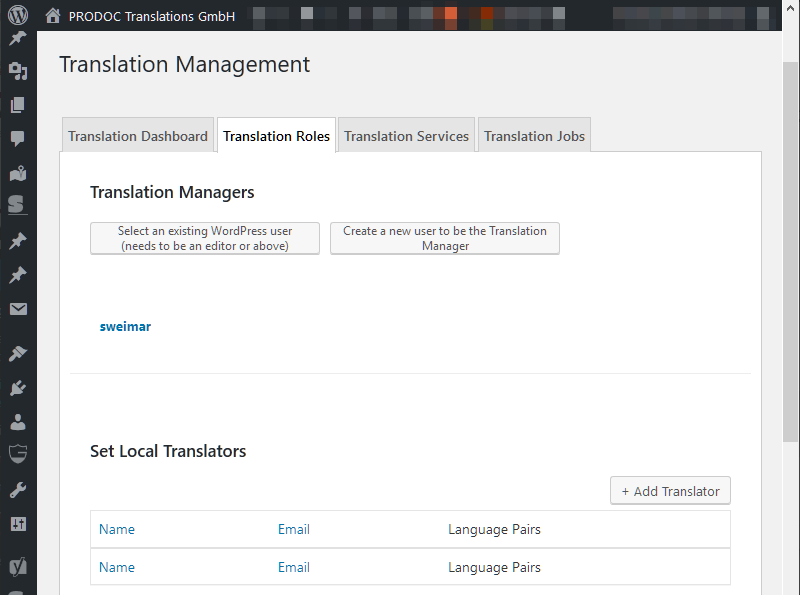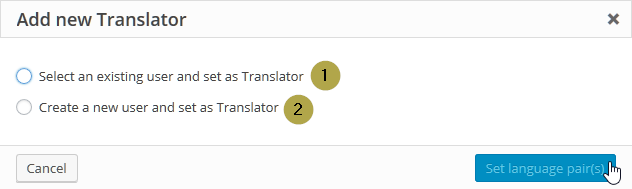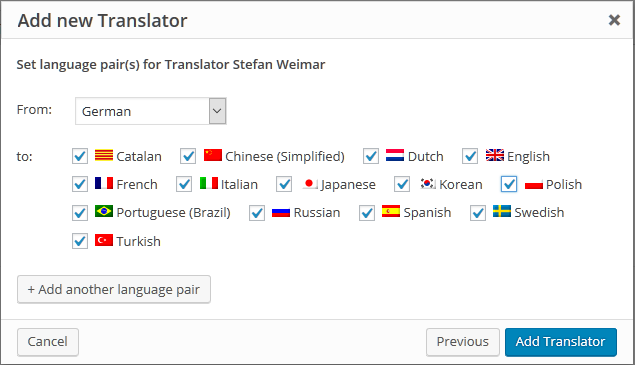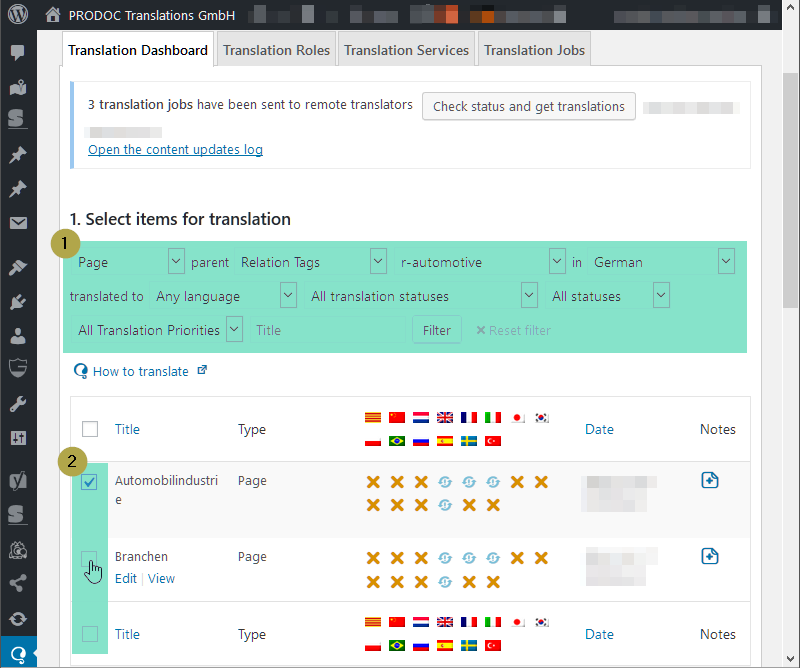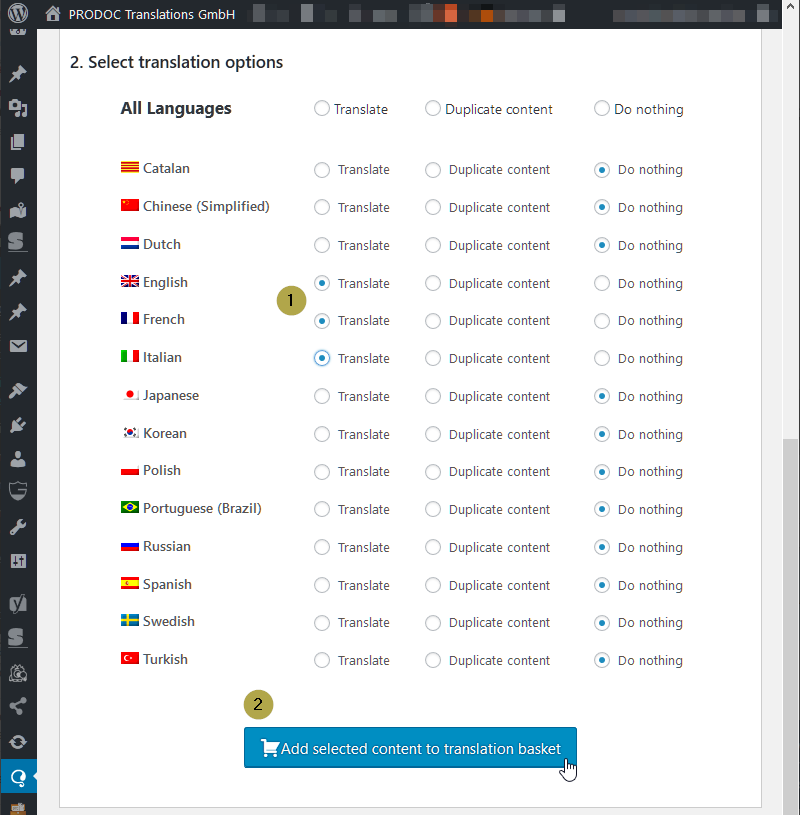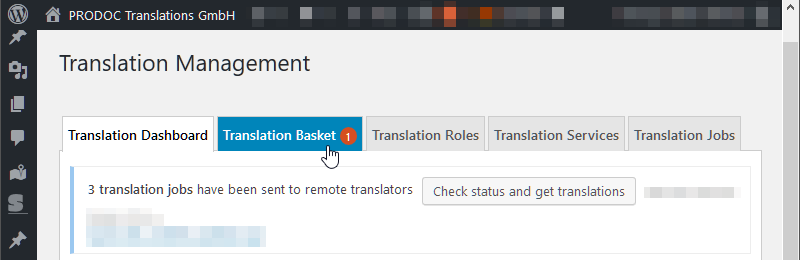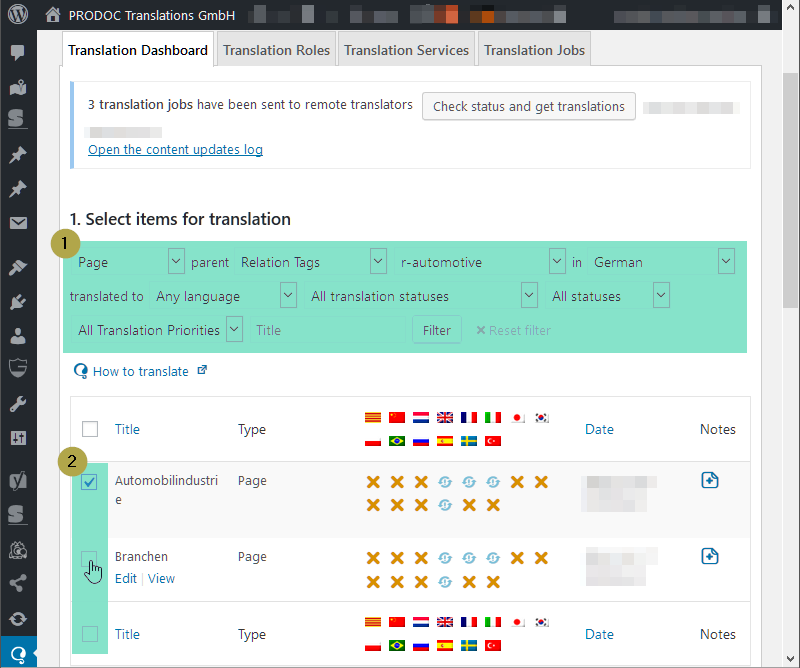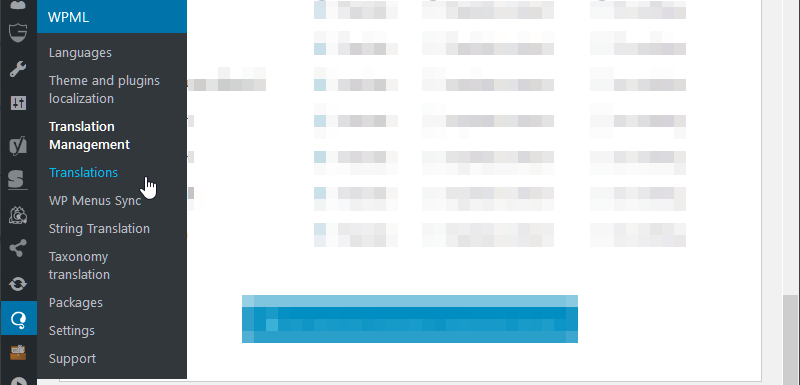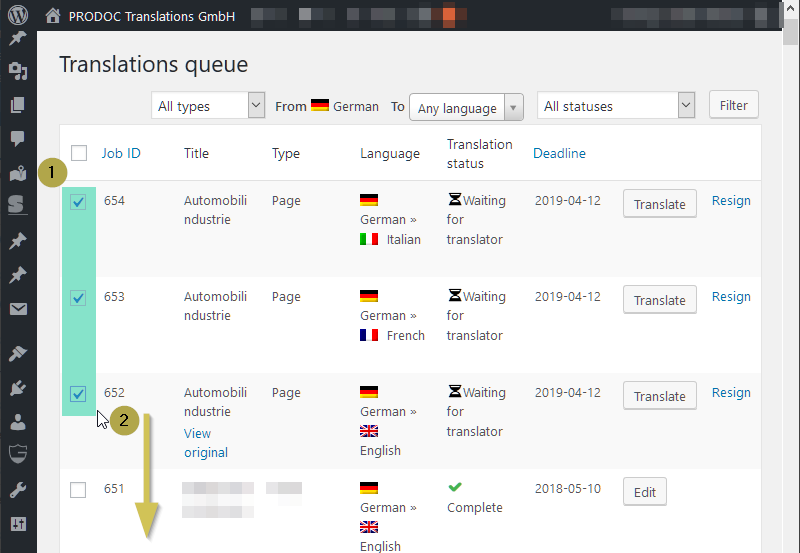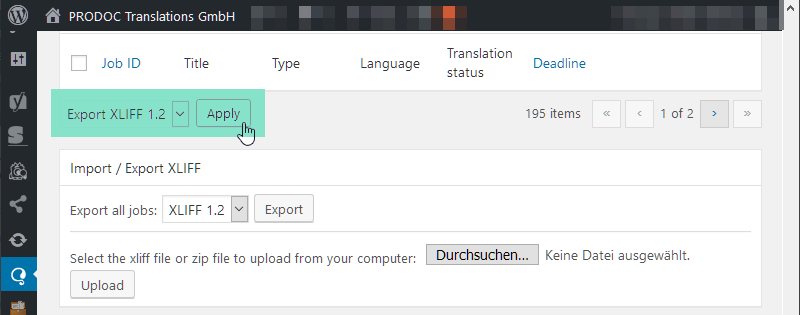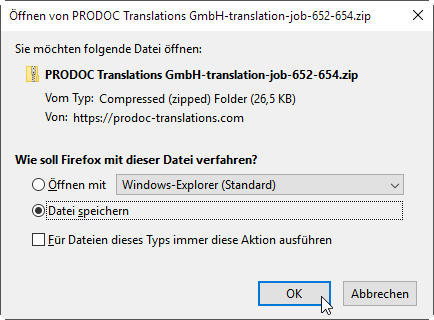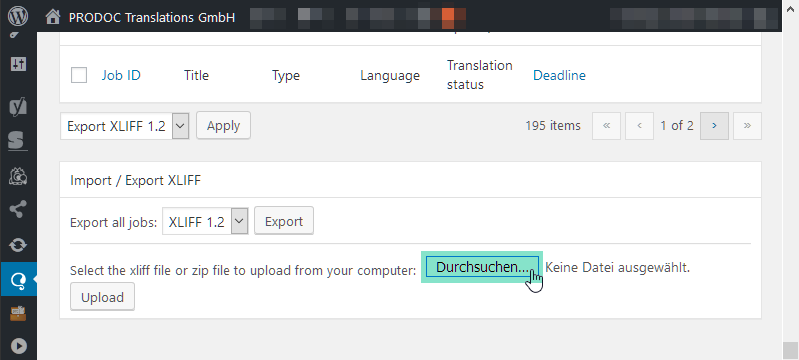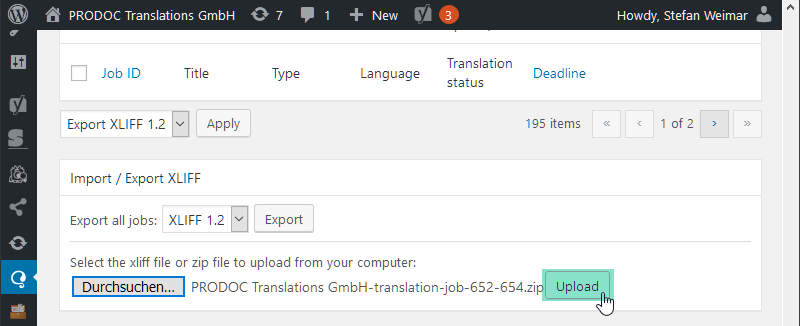WPML = WordPress MultiLingual plugin
Allgemeines zu WPML
WPML ist ein Plugin, das alle Funktionalitäten mitbringt, um WordPress mehrsprachenfähig zu machen:
- Verwaltung mehrsprachiger Versionen von Webseiten in Unterordnern oder Subdomains
- Korrekte Kennzeichnung übersetzter Seiten durch hreflang-tags
- Sprachumschalter
- Synchronisierung mehrsprachiger Menüs
- Übersetzungs-Management-Funktionen
Wir haben zu dem Thema WordPress + WPML auf dem memoQfest 2018 einen Vortrag gehalten. Die Folien dazu finden Sie hier.
Info anfordernSie haben eine WordPress-Webseite, die Sie in mehrere Sprachen übersetzen lassen möchten? Dann sind Sie bei PRODOC an der richtigen Adresse!
Wir erledigen das effizient und sorgen mit International SEO dafür, dass Sie auch im Ausland gefunden werden.

Dipl.-Ing. Stefan Weimar
Geschäftsführer
Nutzung von WPML
Wir beschränken uns hier auf die Beschreibung der Übersetzungs-Management-Funktionen von WPML.
Allgemeine Infos, Hinweise zur Installation und Konfiguration finden Sie auf der Homepage von WPML.
Nachfolgend verwenden wir englischsprachige Screenshots, da die deutsche Lokalisierung von WPML an manchen Stellen noch nicht optimal ist.
Datenaustausch mit CAT-Tools
Sie könnten mit WPML einzelne Webseiten auch direkt in WordPress übersetzen. Das macht aber nur dann Sinn, wenn es sich um einen einmaligen kleinen Job handelt. WordPress hat mit dem Advanced Translation Editor CAT-Funktionen wie Glossary und Translation Memory. Allerdings ist die Funktionalität nicht so ausgereift und Sie arbeiten damit in einer Insellösung
Ein externes CAT-Tool wie z.B. memoQ, das bei PRODOC verwendet wird, hat meist deutlich bessere Funktionen, die die Effektivität steigern.
Wenn Sie auch außerhalb der Homepage Texte übersetzen lassen, macht es noch mehr Sinn die Übersetzungen in ein externes CAT-Tool zu verlagern. Sie haben dann Zugriff auf Übersetzungen von Broschüren, Handbüchern etc. und die Homepage-Übersetzungen stehen auch für andere Medien zur Verfügung.
Zum Datenaustausch mit CAT-Tools wird bei WPML das XLIFF-Format verwendet.
Mögliche Probleme beim Datenaustausch per XLIFF
XLIFF (XML Localization Interchange File Format) ist ein standardisiertes Format für den Austausch von Übersetzungsjobs – siehe Wikipedia.
Allerdings legt WPML diesen Standard sehr unkonventionell aus. Die aus WPML generierten XLIFF-Dateien sind nicht von jedem CAT-Tool ohne Weiteres lesbar. Das bei PRODOC eingesetzte memoQ verfügt über einen angepassten Filter. Je nach verwendetem WordPress-Theme können allerdings Anpassungen an der XML-Konfiguration von WPML notwendig sein. Wir haben umfangreiche Erfahrungen damit – sprechen Sie uns an!
Herr Weimar von PRODOC hat für unser WordPress-Theme eine XML-Konfiguration durchgeführt. Die chinesischen Übersetzungen von PRODOC konnten wir problemlos einspielen und es war nur ein geringer Nachbearbeitungsaufwand erforderlich.
Konfiguration von WPML
Grundeinstellungen
Die Grundeinstellungen finden Sie unter Settings.
Im Reiter Multilingual Content Setup sind 2 Einstellungen wichtig.
How to translate posts and pages
Unter How to translate posts and pages muss Create translations manually gewählt sein.
Translated documents options
Draftverhindert, das übersetzte Seiten direkt nach dem Import von XLIFF-Daten veröffentlicht und damit allgemein sichtbar werden. Aus importierten Daten generierte fremdsprachige Seiten sollten auf jeden Fall geprüft werden, auch wenn in der Regel kaum Anpassungen notwendig sind.Translatebewirkt, dass die URL der zu übersetzenden Seiten mit zum Übersetzen gegeben werden. Das ist aus SEO-Gründen in der Regel erwünscht.
Plugin für das Übersetzungsmanagement
WPML besteht aus mehreren Komponenten. Sie müssen das WPML Translation Management Plugin installiert haben, um die Übersetzungsmanagement-Funktionen von WPML nutzen zu können.
Übersetzungsmanager und Übersetzer konfigurieren
Nach Installation des WPML Translation Management Plugins steht das Untermenü Translation Management in WPML zur Verfügung.
- Aus dem WordPress-Menü unter WPML den Punkt
Translation Managementwählen:
Translation Manager festlegen
Sofern noch keine Übersetzungsmanager und Übersetzer konfiguriert worden sind, erscheint folgender Bildschirm:
Mit einer der drei Schaltflächen am unteren Bildschirmrand können Sie:
- Einen neuen WordPress-User anlegen, der dann als Translation Manager fungiert
- Einen bereits vorhandenen WordPress-User als Translation Manager auswählen
- Sich selbst zum Translation Manager machen
Der Translation Manager / Übersetzungsmanager ist der User, der Übersetzungsjobs in WordPress anlegt und verwaltet. Er hat weitgehende Rechte. Wenn Sie einen Mitarbeiter von PRODOC zum Übersetzungsmanager machen, können wir ihnen einen Großteil der Verwaltungsarbeit für Ihre Homepage-Übersetzungen abnehmen.
Übersetzer festlegen
Nach dem Einrichten eines Translation Managers fehlen noch die Übersetzer:
- Auf
Add Translatorklicken, das FensterAdd new Translatorerscheint:
Der Translator / Übersetzer ist ein User in WordPress, der entweder direkt in WordPress selbst übersetzt oder der XLIFF-Dokumente zur externen Übersetzung generieren kann, sowie übersetzte XLIFF-Dokumente einspielen kann.
- Wählen Sie sich selbst oder einen anderen WordPress-User aus Ihrem Unternehmen, wenn Sie PRODOC keinen Zugriff auf Ihre WordPress-Umgebung gewähren wollen. Sie haben dann die volle Kontrolle, aber auch mehr Verwaltungsaufwand.
- Legen Sie einen Mitarbeiter von PRODOC als neuen User an und weisen Sie ihm die Translator-Rolle zu, wenn Sie möglichst wenig Aufwand mit dem Verteilen der Übersetzungsdokumente haben wollen.
WICHTIG! Weisen Sie in beiden Fällen im nächsten Schritt dem Translator alle Sprachpaare zu. Zwar werden weder Sie noch ein Mitarbeiter von PRODOC alleine alle Sprachen beherrschen, aber darum geht es hier nicht. Es kommt darauf an, dass dieser eine Mitarbeiter die Übersetzungsdokumente für alle Sprachen verwalten kann. Die Verteilung auf die einzelnen Übersetzer übernehmen wir später bei uns im CAT-Tool.
Damit ist die Einrichtung des Translation Managements von WPML abgeschlossen und Sie können Übersetzungsdokumente generieren.
Übersetzung einzelner Seiten mit WPML vorbereiten
Unter Translation Management findet man das Translation Dashboard:
- Bei vielen Dateien in der Homepage per Filter die gewünschten Dateien suchen
- Die zu übersetzenden Dateien markieren
Weiter unten im Fenster unter Select translation options
- Die Sprachen markieren, in die die zuvor selektierten Dateien übersetzt werden sollen
- Auf
Add selected content to translation basketklicken
Oben im Fenster erscheint der neue Reiter Translation Basket
Wechseln Sie zum Translation Basket und scrollen Sie nach unten
- Gewünschte Deadline eingeben
- Übersetzer auswählen
Send all items for translationklicken
Damit werden die Übersetzungsjobs angelegt. Die Verwaltung der Übersetzungsjobs findet im Untermenü Translations statt.
Übersetzungsjobs bearbeiten
Die folgenden Schritte müssen Sie nur durchführen, wenn Sie sich selbst oder einen Mitarbeiter als Translator gewählt haben. Ist der Translator ein Mitarbeiter von PRODOC, dann übernehmen wir diese Schritte für Sie.
Neu angelegte Übersetzungsjobs auswählen
Gehen Sie ins Untermenü Translations, um die gerade erzeugten Übersetzungsjobs weiter zu bearbeiten:
Im Untermenü Translations sehen Sie alle Translation Jobs, die mit WPML jemals angelegt worden sind.
- Die zuvor angelegten
Translation Jobsmarkieren - Ganz nach unten scrollen
XLIFF-Dateien erzeugen
Ein Klick auf Apply erzeugt eine ZIP-Datei, die für jeden zuvor markierten Übersetzungsjob eine XLIFF-Datei enthält.
Diese ZIP-Datei können Sie auf ihrem lokalen Rechner speichern und uns per Email oder NextCloud zur Übersetzung zusenden.
Übersetzte XLIFF-Dateien einlesen
Wenn Sie von PRODOC übersetzte XLIFF-Dateien zurück erhalten, dann müssen Sie diese in WordPress einlesen.
- Auf
Durchsuchenklicken
Im Anschluss können Sie einzelne XLIFF-Dateien auswählen, oder alternativ eine ZIP-Datei mit mehreren übersetzten XLIFF-Dateien.
- Nach Auswahl der zu importierenden Dateien auf
Uploadklicken
WPML importiert jetzt die XLIFF-Dateien und erzeugt daraus fremdsprachige Seiten in WordPress, die mit der Originalseite in Deutsch synchronisiert sind.
Aufgabe nach dem Import der Übersetzungen
Jetzt sind die übersetzten Seiten in Ihrem WordPress-System. Es sind noch ein paar Dinge zu erledigen:
- Übersetzte Seiten prüfen:
- Wurde alles übersetzt? Ggf. Rückmeldung an PRODOC – es könnte eine kundenspezifische XML-Konfiguration notwendig sein oder es muss eine zusätzliche String-Translation erfolgen.
- Stimmt die Formatierung, passt das Layout?
- Falls eine SEO-Optimierung für die Übersetzung erfolgte: sind Slug, Titel und Meta-Beschreibung übersetzt und enthalten sie die gewünschten Keywords?
- Menüs synchronisieren:
- Dazu gibt es eine extra Funktion im WPML-Menü: WP-Menu Sync
- Auch hier sollten die nach SEO-Optimierung definierten Keywords verwendet werden
- Übersetzte Seiten veröffentlichen
Website mit WPML und Xliff Dateien übersetzen
Angebot anfordern
Dipl.-Kffr. Sanne Jerxsen
Kaufmännische Leitung